Rate this post
Laravel xử lý các forms html bằng cách cung cấp các thẻ tích hợp sẵn khác nhau. Laravel tạo ra các phần tử chính cần thiết cho một HTML. Để tạo các phần tử html, chúng ta cần thêm gói html trong Laravel bằng cách sử dụng trình tổng hợp.
Các bài viết liên quan:
Cài đặt
- Đầu tiên chúng tôi cài đặt gói bằng cách sử dụng trình soạn nhạc. Nhập lệnh sau vào cửa sổ Git bash để cài đặt gói.
$composer require "laravelcollective/html":"^5.4.0"
Khi chúng ta nhập lệnh trên vào cửa sổ Git bash, thì kết quả đầu ra sẽ là:
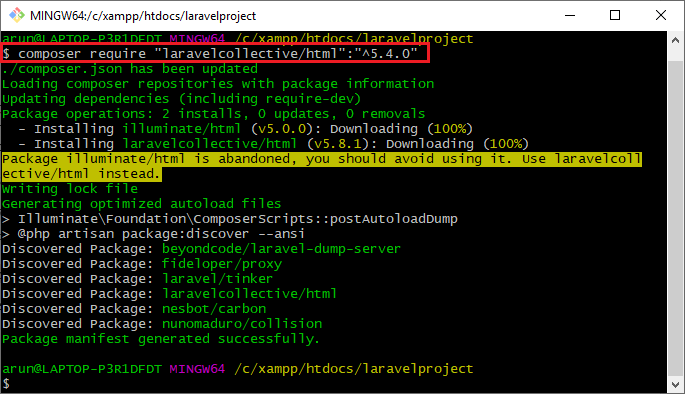
Trong cửa sổ trên, chúng ta thấy rằng lệnh “$ composer request” laravelcollective / html “:” ^ 5.4.0 “cập nhật tệp composer.json cần thiết cho laravelcollective / html.
- Tiếp theo, mở thư mục config / app trong dự án của bạn và thêm nhà cung cấp html vào mảng nhà cung cấp của tệp config / app.php.

Khu vực được đánh dấu ở trên đại diện cho HtmlServiceProvider được thêm vào mảng nhà cung cấp của tệp config / app.php.
- Cuối cùng, chúng ta thêm hai bí danh lớp vào mảng bí danh của tệp config / app.php.

Mở một forms
Chúng tôi có thể mở một forms bằng cách sử dụng mã dưới đây:

Trong các forms laravel, phương thức mặc định được giả định là phương thức ‘post’ nếu không được đề cập, nhưng chúng tôi có thể tự do chỉ định bất kỳ phương thức nào khác. Vì forms hỗ trợ các phương thức Đăng, Đặt, Xóa và Lấy, do đó, các phương pháp này có thể được thêm vào forms bằng cách sử dụng trường phương pháp ẩn.
Nếu chúng ta muốn sử dụng phương thức put trong một forms, thì mã được cung cấp bên dưới:
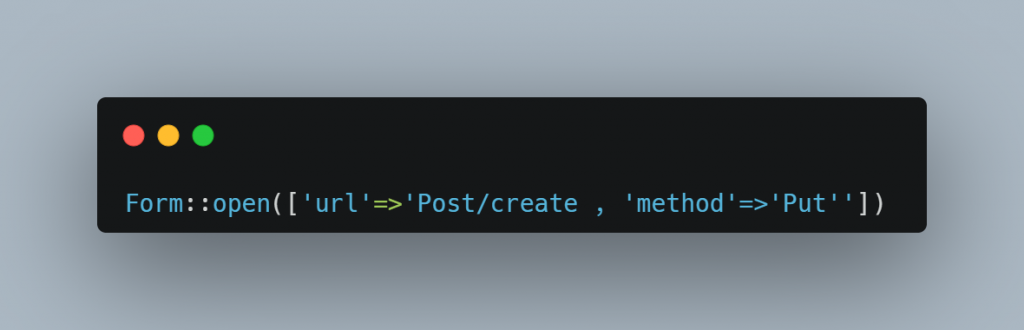
Chúng tôi cũng có thể mở các forms trỏ đến các tuyến đường được đặt tên hoặc các hành động của bộ điều khiển.
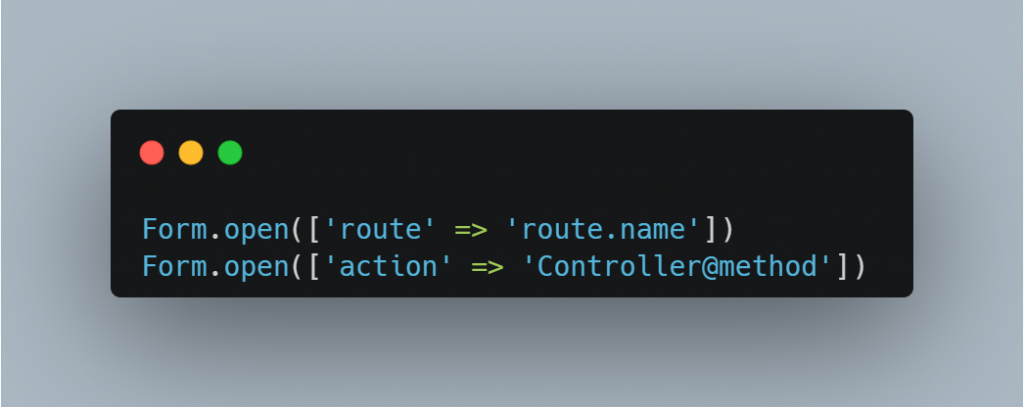
Tạo các phần tử HTML
Label
Nhãn là một văn bản bình thường xuất hiện ở dạng Html. Cú pháp để viết một phần tử nhãn trong Laravel được đưa ra dưới đây:

Chúng tôi cũng có thể chỉ định các thuộc tính bổ sung trong phần tử nhãn.
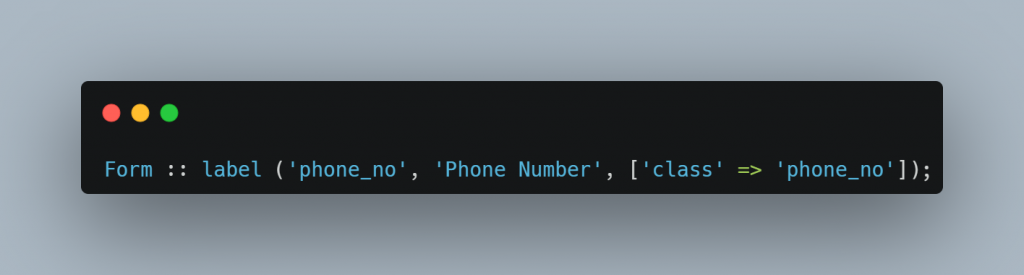
Trong trường hợp này, chúng tôi đã thêm ‘lớp’ làm thuộc tính trong phần tử Nhãn.
Text
Văn bản là một khu vực mà người dùng có thể nhập dữ liệu của họ. Cú pháp để tạo một vùng văn bản trong Laravel được đưa ra dưới đây:

Chúng tôi cũng có thể chỉ định giá trị mặc định cho hộp văn bản.

Password
Mật khẩu là một phần tử html ở dạng thu nhận dữ liệu nhập của người dùng và mỗi ký tự được biểu diễn dưới dạng (*) thay vì hiển thị các chữ số đã nhập. Cú pháp cho trường mật khẩu được cung cấp dưới đây:
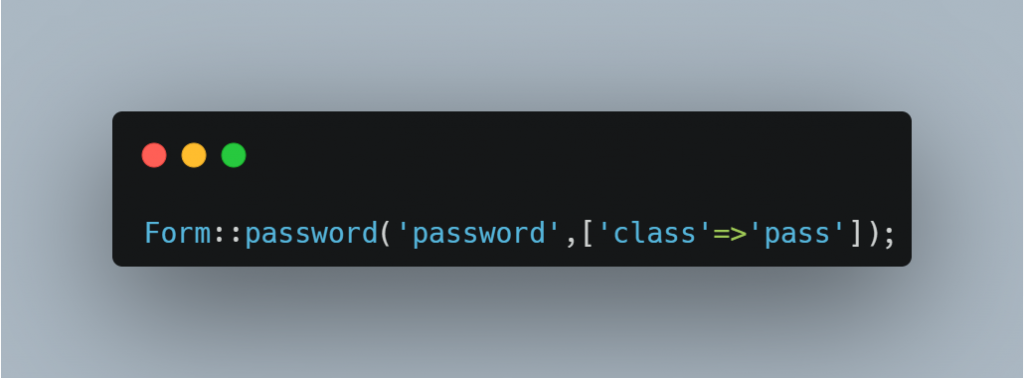
Checkboxes
Chúng tôi có thể tạo hộp kiểm như dưới đây:
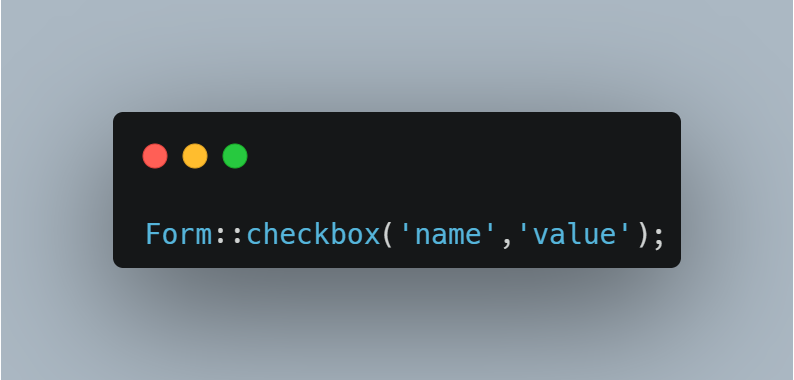
Theo mặc định, hộp kiểm không được chọn. Chúng tôi cũng có thể chọn hộp bằng cách cung cấp giá trị thực cho phần tử hộp kiểm.
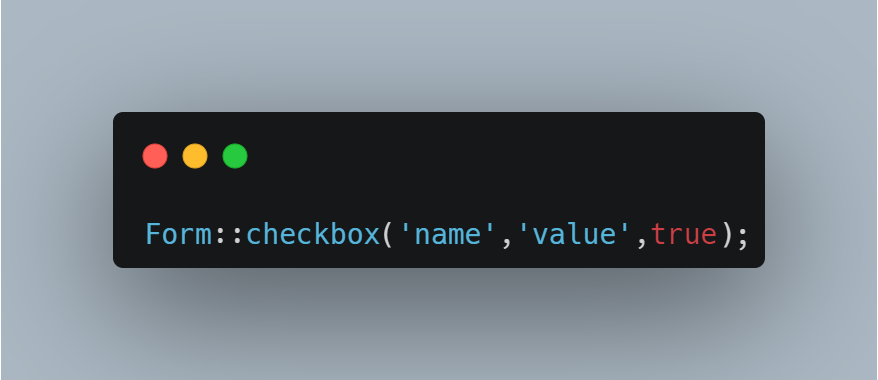
Radio buttons
Chúng ta có thể tạo nút radio như sau:
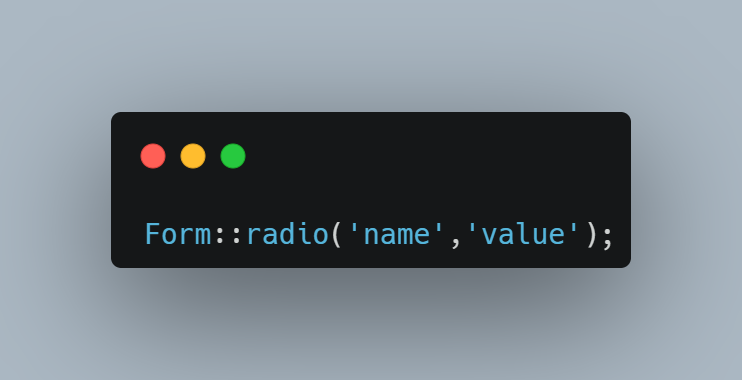
Theo mặc định, nút radio không được chọn. Chúng tôi cũng có thể chọn nút radio bằng cách cung cấp giá trị thực cho phần tử nút radio.
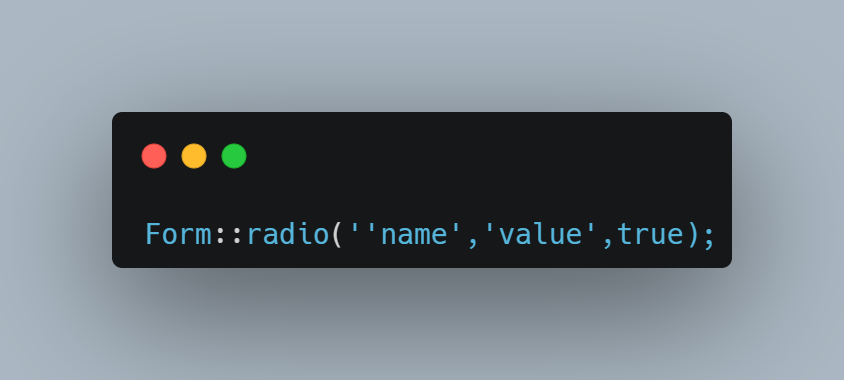
Number
Chúng ta cũng có thể thêm trường nhập số vào một forms. Cú pháp cho trường nhập số được đưa ra dưới đây:

Trường đầu vào tệp là một phần tử html được sử dụng trong một forms để tải tệp lên. Cú pháp cho trường nhập tệp được cung cấp dưới đây:

Trong đó, hình ảnh là tên của trường nhập tệp.
Drop-down list
Phần tử thả xuống được sử dụng để hiển thị danh sách tất cả các tùy chọn được xác định trước. Cú pháp để tạo menu thả xuống được cung cấp dưới đây:

Chúng tôi cũng có thể đặt danh sách thả xuống với giá trị mặc định:
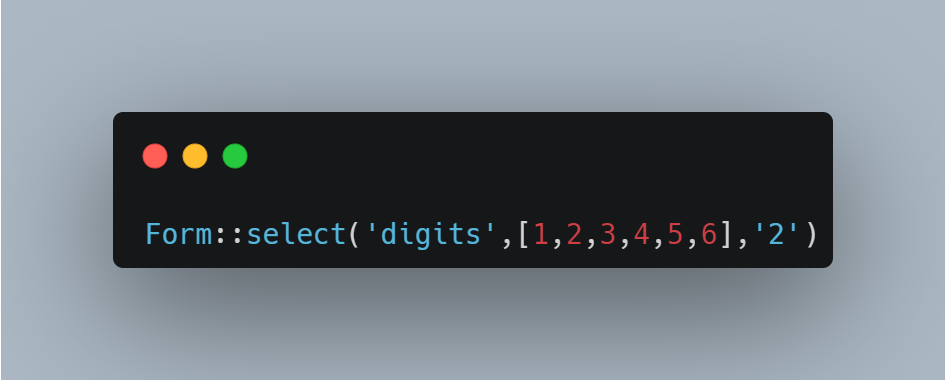
Đoạn mã trên đặt giá trị của danh sách thả xuống với phần tử thứ hai của mảng, tức là 3 khi lập chỉ mục bắt đầu bằng 0.
Generating Grouped list
Chúng tôi có thể tạo danh sách được nhóm thông qua phần tử thả xuống. Hãy xem điều này qua một ví dụ:

Date
năm, tháng và ngày. Cú pháp để tạo trường nhập ngày tháng được đưa ra dưới đây:
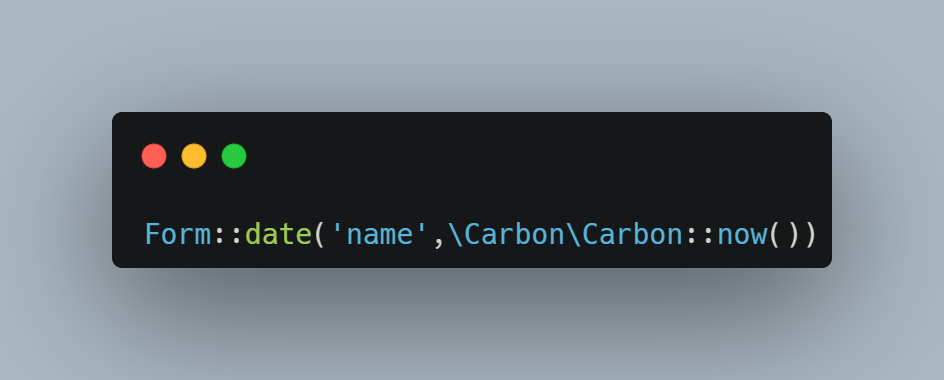
Buttons
Chúng tôi cũng có thể tạo nút trong forms web bằng cách sử dụng trường nút trong forms. Hãy xem cú pháp của nó:

Dòng trên tạo nút gửi với tên “Click me !!”.
Chúng ta hãy hiểu các forms thông qua một ví dụ.
Sau đây là các bước cần thiết để tạo forms.
Bước 1: Đầu tiên, chúng ta tạo tệp Master layout có tên là tệp master.blade.php.

Bước 2: Thứ hai, chúng tôi tạo tệp contact.blade.php, trong đó chúng tôi thêm mã của forms.

Đoạn mã trên được sử dụng để tạo forms chứa các trường khác nhau.
Bước 3: Bây giờ, chúng tôi tạo bộ điều khiển tài nguyên có tên là PostsController và chúng tôi chỉ thêm chức năng trong một hàm store () được cung cấp như bên dưới:
PostController.php

Trong đoạn mã trên, chúng tôi thêm mã vào hàm store (), hàm này xác thực tất cả các trường trong một forms.
Bước 4: Cuối cùng, thêm đường dẫn trong tệp web.php.
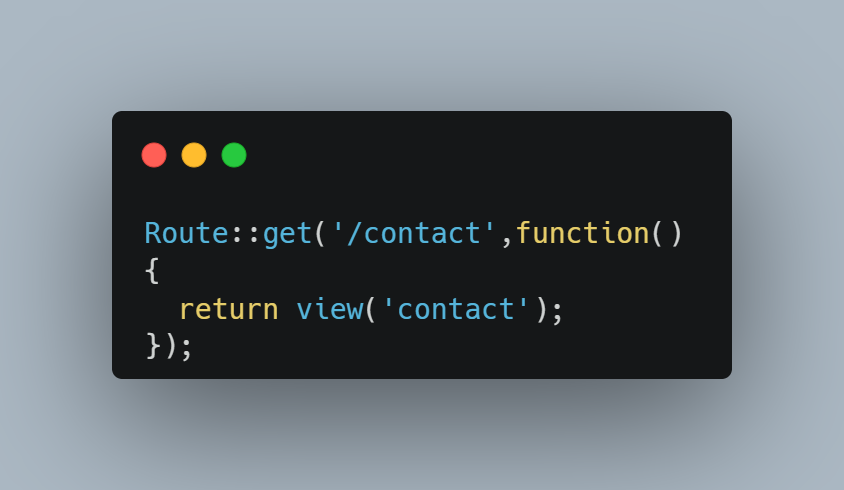
Đầu ra

Giả sử tôi nhập các chi tiết sau vào forms trên:
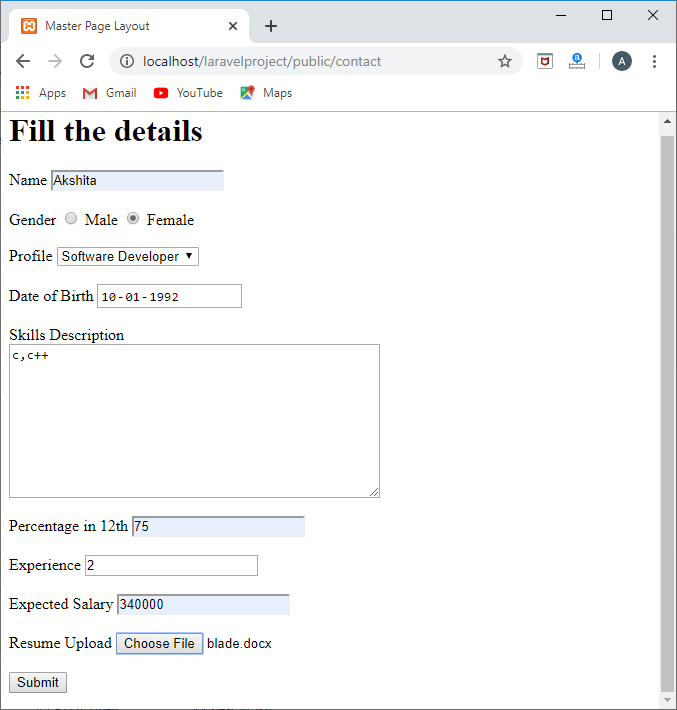
Sau khi điền tất cả các chi tiết, hãy nhấp vào nút Gửi và kết quả đầu ra sẽ là: